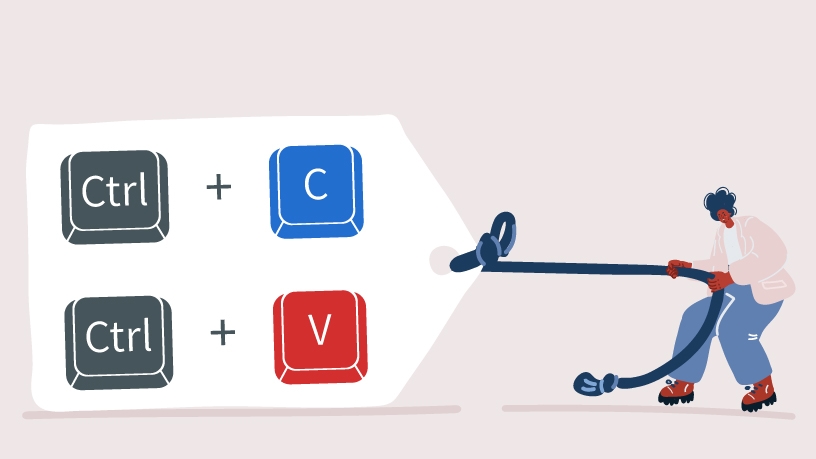Bent u ooit een PDF-document tegengekomen waarvan de tekst hardnekkig weigerde te kopiëren? Misschien hebt u geprobeerd te markeren, met de rechtermuisknop te klikken en herhaaldelijk op "Kopiërengeklikt om er achter te komen dat de tekst ongrijpbaar blijft, ondanks al uw inspanningen.
Als u in een soortgelijk schuitje zit, hoeft u zich geen zorgen te maken. In deze uitgebreide gids helpen we u de kunst van het PDF-tekstextractie te ontrafelen (SPOILER: het is niet zo moeilijk). Of je nu een student, onderzoeker of kantoormedewerker bent, aan het einde van deze gids weet je precies genoeg zodat je tekst uit elke PDF kunt kopiëren en plakken, net zo moeiteloos als het zetten van je kopje koffie 's ochtends.
Dit is wat we in dit artikel behandelen:
Hoe tekst kopiëren van PDF naar een ander bestand.
Waarom je geen PDF-tekst kunt kopiëren.
Hoe tekst kopiëren vanuit een beveiligde PDF.
Tekst kopiëren uit een gescande PDF.
Hoe tekst met hyperlinks uit een PDF kopiëren.
Veelgestelde vragen.
Hoe PDF-tekst kopiëren naar een ander bestand
Onder normale omstandigheden moet u alle inhoud in uw PDF vrij kunnen kopiëren en plakken naar een andere bestandsindeling, of het nu een Word-document, een Excel-spreadsheetof zelfs een andere PDF, met de sneltoetsen CTRL+C / CTRL+V. U kunt dit gemakkelijk doen met elk hulpmiddel dat u op dit moment tot uw beschikking hebt, of het nu een gratis online service, uw webbrowser of een gespecialiseerde PDF-lezer en editor zoals MobiPDF.
Er zijn echter veel gevallen waarin de tekst overplakken naar een ander bestand de opmaak kan verbreken of sommige gekopieerde informatie weglaten. In het ergste geval kan de PDF u zelfs verbieden om de tekst te selecteren en te kopiëren! Als u een van deze problemen ondervindt, lees dan verder om te zien wat u kunt doen om uw obstakels te overwinnen en als winnaar uit de strijd te komen.
Waarom kun je geen tekst uit een PDF kopiëren?
Er zijn drie belangrijke redenen waarom je geen tekst uit een PDF kunt kopiëren:
Beveiligingsredenenu hebt te maken met een PDF die met een wachtwoord is beveiligd en die u pas kunt kopiëren als u de beveiliging hebt opgeheven.
PDF scannen: u werkt met gescande documenten of afbeeldingen. In dit geval moet u eerst OCR (optische tekenherkenning) toepassen om tekst te kunnen selecteren en kopiëren.
Gekoppelde inhoudu probeert tekst te kopiëren die hyperlinks bevat. Hoewel uw PDF-bestand u technisch gezien toestaat om de tekst met hyperlinks te kopiëren, kan het ergens anders plakken resulteren in een wirwar van vervormde tekens als gevolg van aangepaste lettertypecodering of een andere reden.
Nu we de problemen hebben geschetst die u kunt verwachten, leest u hier hoe u ze kunt oplossen.
Tekst kopiëren uit een beveiligde PDF
Tegenwoordig kunnen PDF's op verschillende manieren worden beveiligd - van wachtwoorden en PDF-coderingsalgoritmen tot digitale handtekeningen en aangepaste gebruikersrechten. Meestal hebt u echter te maken met een bestand dat met een wachtwoord is beveiligd en waarvan sommige functies zijn geblokkeerd totdat u het juiste wachtwoord kunt geven. Een van deze functies is waarschijnlijk de mogelijkheid om de inhoud van het bestand te markeren en te kopiëren.
Als dat het geval is, is je enige optie wachtwoordbeveiliging verwijderen van de PDF. Als u het wachtwoord niet kent, moet u het van de oorspronkelijke eigenaar krijgen, want het met geweld verwijderen van een wachtwoord is hoogst illegaal. Zodra u het juiste wachtwoord hebt ingevoerd, kunt u de wachtwoordvereisten wijzigen of volledig verwijderen uit het paneel met beveiligingsinstellingen van uw PDF-editor.
Zo verwijdert u een PDF-wachtwoord met MobiPDF.
1. Open uw document en typ het juiste wachtwoord.
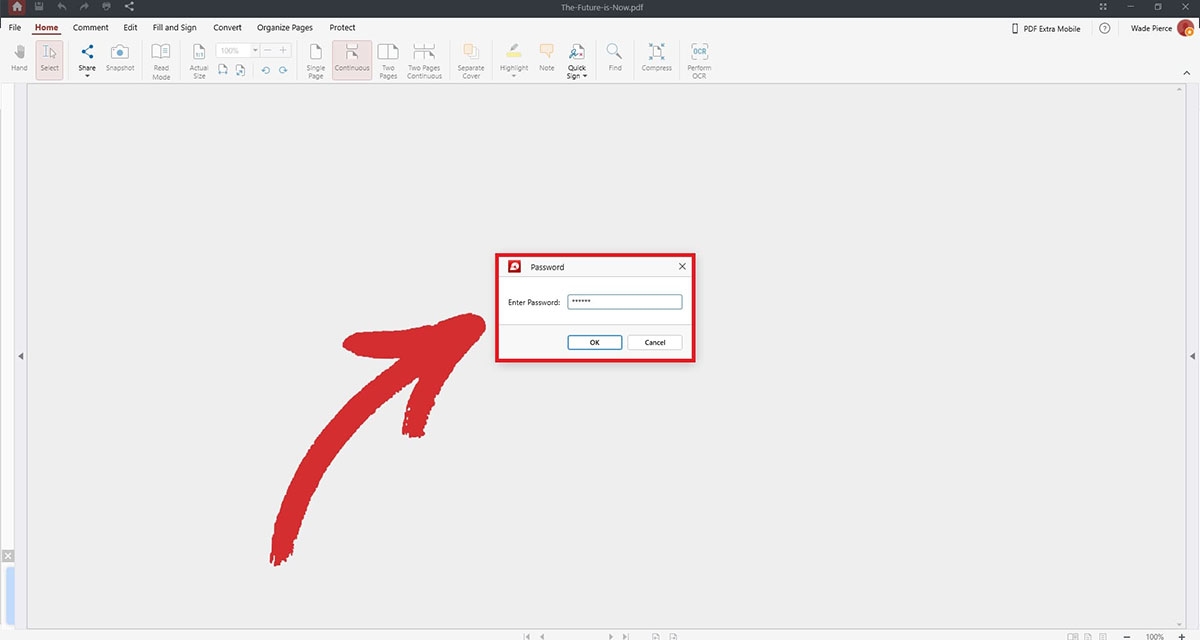
2. Klik op de Beschermen en vervolgens op Document beschermen.
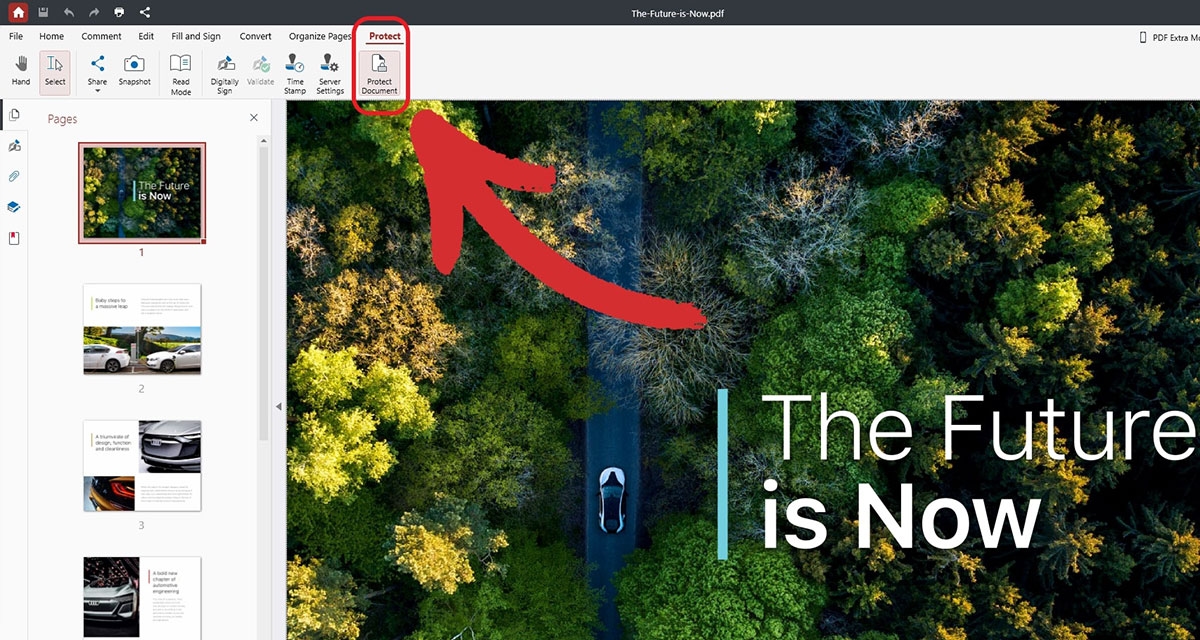
3. Schakel de selectievakjes uit waarvoor u een wachtwoord moet invoeren.
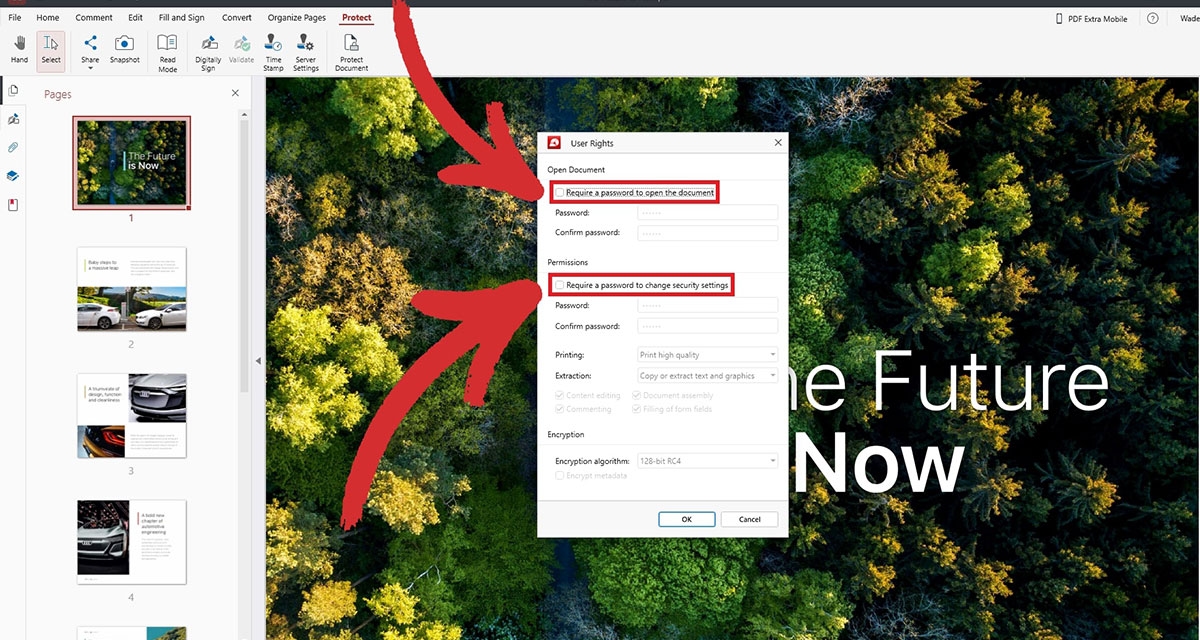
4. Klik op OK om je keuze te bevestigen.
5. Uw PDF is niet langer beveiligd met een wachtwoord!
Verander PDF's in onaantastbare vestingen. Koop MobiPDF voor Windows en bescherm je bestanden met succes tegen hackers en toeschouwers.
Tekst kopiëren uit een gescande PDF
Hoewel er niets mis is met het bewaren van papieren documenten in PDF-formaat voor archiveringsdoeleinden, is het niet praktisch als je ze wilt bewerken of doorzoeken. Om dat te doen, moet u uw bestanden eerst door de zogenaamde optische herkenningssoftware. OCR is een hulpprogramma dat je helpt om van een scan of foto van een gedrukt document een doorzoekbare en bewerkbare PDF te maken. Het doet dit door de afbeelding te scannen op gebieden die op letters lijken en deze vervolgens samen te voegen tot woorden en zinnen die je computer kan begrijpen en aanpassen.
Met MobiPDF krijg je een ingebouwde OCR-scanner die resultaten kan leveren met een nauwkeurigheid tot 98% in een enkele klik, wat je het gedoe bespaart van het woord voor woord overtypen van documenten.
Zo kopieer je tekst uit een gescande PDF met de OCR-functie van MobiPDF.
1. Ga naar Meer → Gereedschappen → Tekst herkennen in het hoofdmenu.
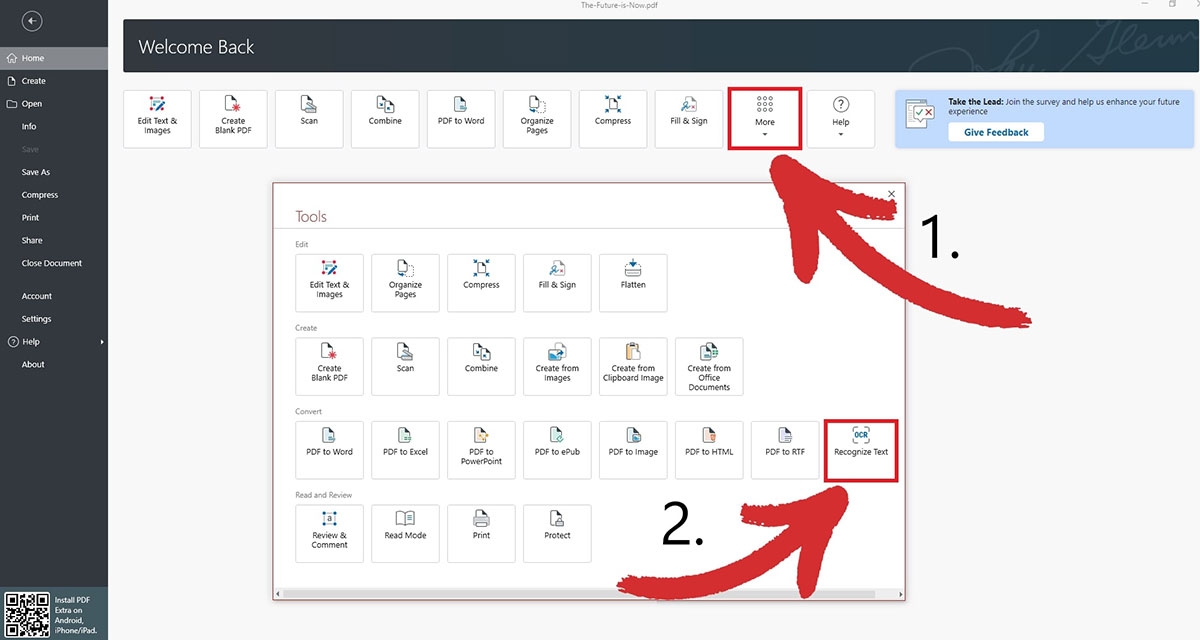
2. Kies het gescande PDF-document dat u doorzoekbaar wilt maken.
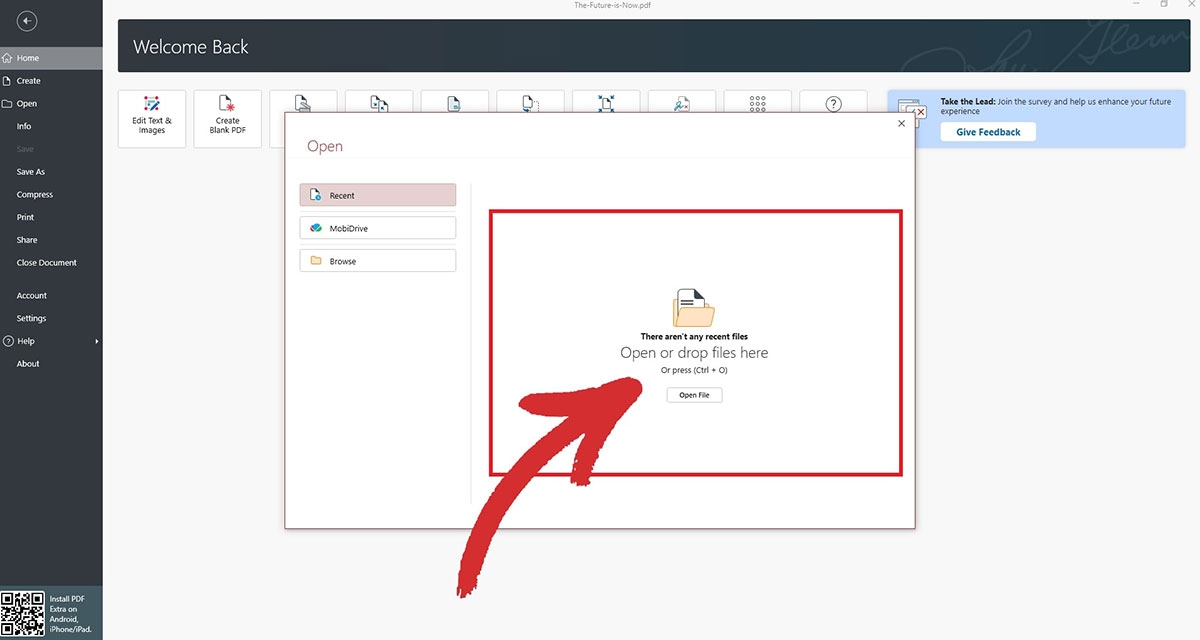
3. Selecteer hoeveel pagina's je wilt OCR-en en tot drie talen die aanwezig zijn in het document (dit wordt gedaan om de kwaliteit van de tekstherkenning te verbeteren).
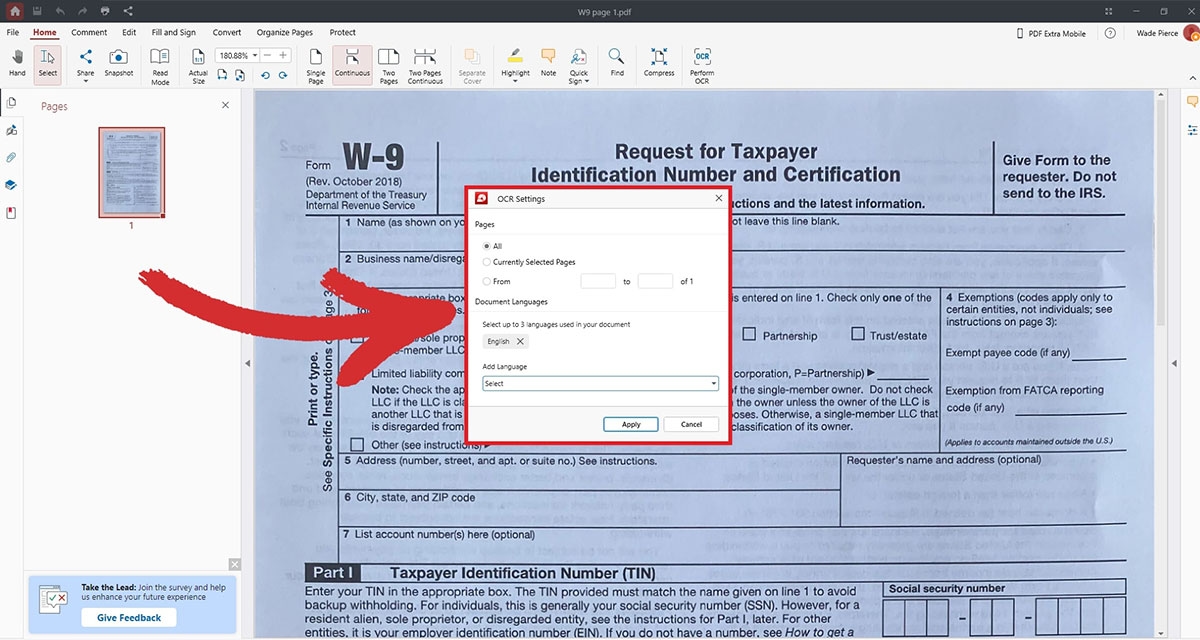
4. Je PDF is nu volledig doorzoekbaar!
Hoe tekst met hyperlinks uit een PDF kopiëren
Soms kan het kopiëren van tekst met hyperlinks in een PDF resulteren in een rare warboel van letters en cijfers wanneer u de tekst in een ander document probeert te plakken. Een eenvoudige oplossing is om een bladwijzer voor die link aan te maken in uw browser zodat u die later kunt raadplegen. Maar als de PDF waarmee u werkt veel hyperlinks bevat, kan deze aanpak meer problemen opleveren dan het waard is. Daarom, is de beste manier om de opmaak te behouden het converteren van uw PDF naar Word.
Laten we eens kijken hoe je van een PDF DOCX kunt maken met MobiPDF.
1. Ga naar Meer → Gereedschap → PDF naar Word in het startmenu.
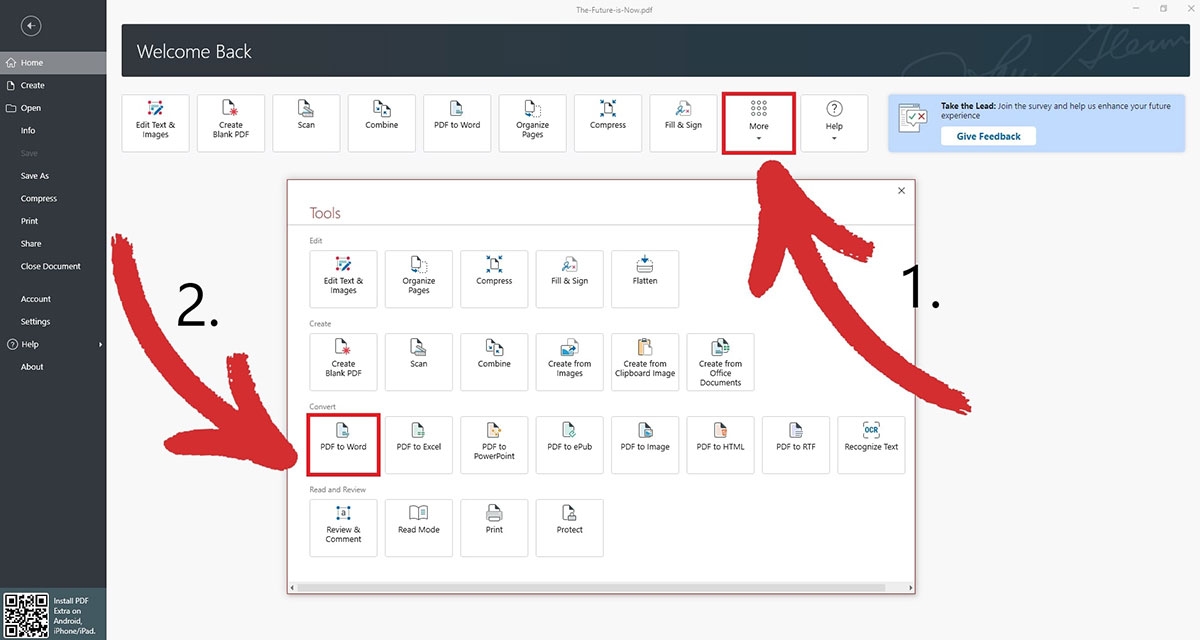
2. Kies het document dat je wilt converteren.
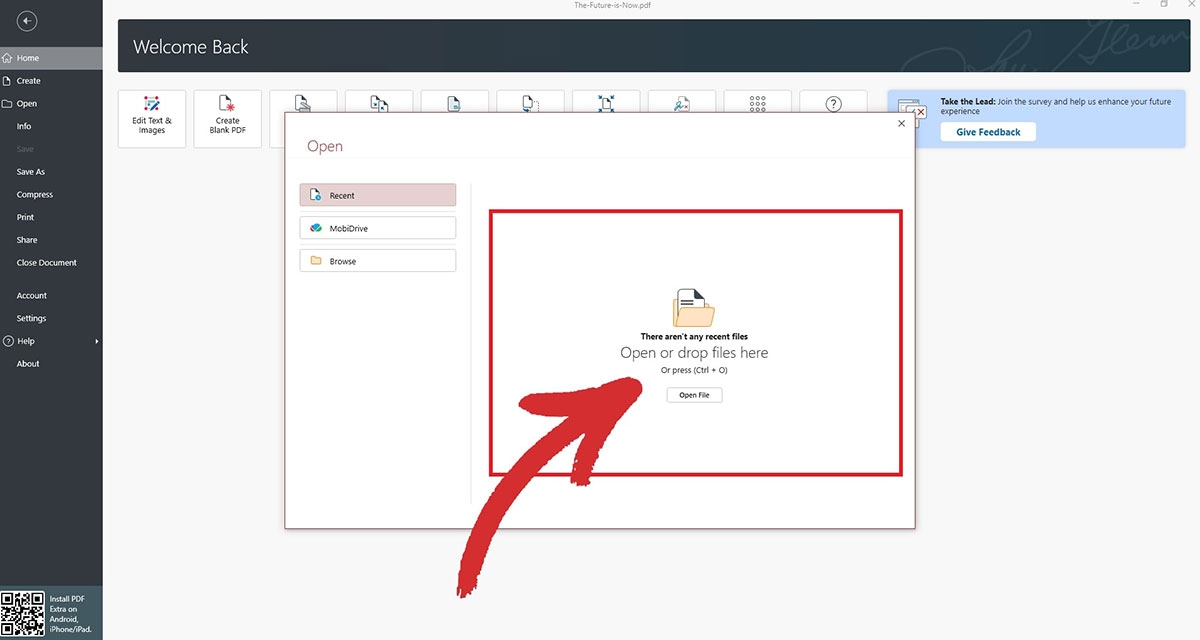
3. Selecteer maximaal drie talen in uw PDF om de conversieresultaten te verbeteren.
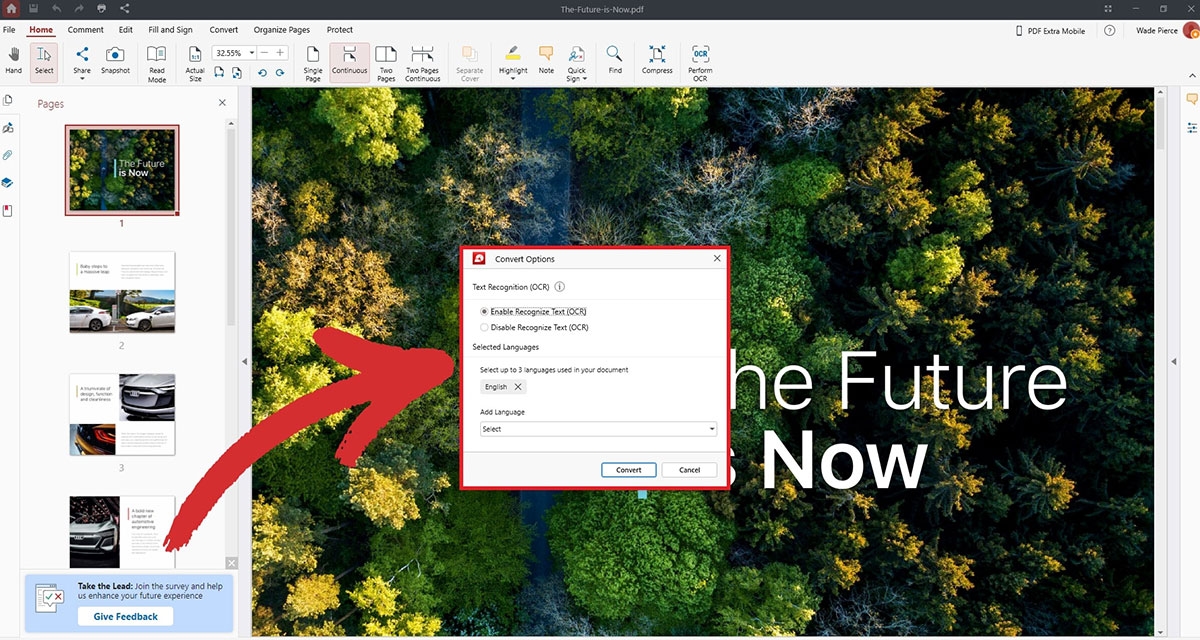
4. Kies waar je je geconverteerde versie wilt opslaan.
5. Geniet van je geconverteerde bestand!
TIP: Je kunt OCR-conversie ook in- of uitschakelen als je een gescand bestand converteert. Merk echter op dat dit het conversieproces kan vertragen.
Veelgestelde vragen
Hoe kan ik tekst uit een PDF-bestand kopiëren?
Om tekst te kopiëren, markeert u gewoon de gewenste inhoud door de linkermuisknop ingedrukt te houden en te slepen. Druk vervolgens op "CTRL+C" en "CTRL+V" om tekst te kopiëren en in een ander bestand te plakken.
Waarom kan ik geen tekst uit mijn PDF-documenten kopiëren?
Als u geen tekst in uw bestand kunt markeren, hebt u te maken met een PDF-scan of een document dat met een wachtwoord is beveiligd.
Is het legaal om tekst uit een PDF te kopiëren?
Tenzij u zeker bent van de herkomst van uw bestand, dient u altijd uw lokale auteursrechtwetten te controleren of contact op te nemen met de oorspronkelijke auteur van de PDF om er zeker van te zijn dat u geen wetten overtreedt.
Ik heb het wachtwoord uit een PDF verwijderd, maar ik kan nog steeds geen tekst kopiëren. Waarom?
U bent waarschijnlijk een scan tegengekomen die met een wachtwoord was beveiligd. Om de inhoud selecteerbaar en doorzoekbaar te maken, moet je eerst OCR op je document uitvoeren.
Hoe kan ik tekst uit een PDF kopiëren zonder opmaak te verliezen?
De beste manier om dat te doen is door de PDF te converteren naar Word. Dit kan vooral handig zijn als je snel een grote hoeveelheid tekst uit de PDF moet kopiëren. Als je inhoud naar een andere PDF wilt kopiëren, kun je ook pDF-pagina's extraheren.
Kan ik tekst uit een PDF kopiëren op mijn mobiele apparaat?
Als je MobiPDF Ultimate koopt, kun je de app activeren op een Android- of iOS-apparaat. De mobiele versies bevatten alle functies van de Windows versie voor een naadloze workflow.
PDF-tekst kopiëren - een samenvatting
Hoewel het kopiëren van tekst uit PDF's in eerste instantie een eenvoudige taak lijkt, kunnen verschillende uitdagingen het proces in de war sturen. In deze gids hebben we een aantal van deze uitdagingen onder de loep genomen en oplossingen aangereikt om u te helpen er effectief mee om te gaan.
Uitdaging #1pDF's met wachtwoordbeveiliging. Deze documenten vereisen een specifiek wachtwoord om toegang te krijgen tot hun inhoud, inclusief de tekst die je wilt extraheren. Om dit op te lossen, moet u het huidige wachtwoord verkrijgen zodat u het kunt wijzigen in een nieuw wachtwoord of het wachtwoord helemaal kunt verwijderen. Merk op dat het illegaal is om je een weg te forceren naar een beveiligde PDF.
Uitdaging #2gescande PDF's. Deze worden weergegeven als afbeeldingen en missen de ingesloten tekstlaag die in gewone PDF's wordt aangetroffen, waardoor het onmogelijk is om de tekst rechtstreeks te selecteren en te kopiëren. Om je bestanden doorzoekbaar te maken, moet je een OCR-tool (optische tekenherkenning) gebruiken.
Uitdaging #3hyperlinks kopiëren. Als je probeert inhoud met hyperlinks uit een PDF in een ander bestand te plakken, kan de opmaak van de tekst worden verbroken. De oplossing is om je PDF te converteren naar een bewerkbaar Word-document, terwijl de opmaak intact blijft.
Als u deze veelvoorkomende problemen en de beschikbare oplossingen begrijpt, kunt u effectief tekst uit PDF's extraheren en genieten van een soepele vaart terwijl u taak na taak afwerkt.
Leren hoe u PDF-tekst kunt kopiëren en plakken is nog maar het begin. Met MobiPDF krijgt u de complete tools om uw PDF's effectief te beheren. Bewerk en annoteer direct op uw PDF's, converteer ze naar verschillende formaten voor meer compatibiliteit, organiseer de inhoud, beveilig gevoelige informatie met wachtwoordbeveiliging en encryptie, en nog veel meer.
Download de app en probeer hem vandaag nog 14 dagen gratis uit.